如何在没有 Microsoft 帐户的情况下安装 Windows 11
Windows 11 22H2 及更高版本,需要互联网连接才能在所有设备上进行初始设置 版本 除教育和企业外,现在要求使用 Microsoft 帐户登录才能使用新的 Insider Preview 装置。那么,如何安装 Windows 11 没有 Microsoft 帐户?这篇文章将为您提供帮助。
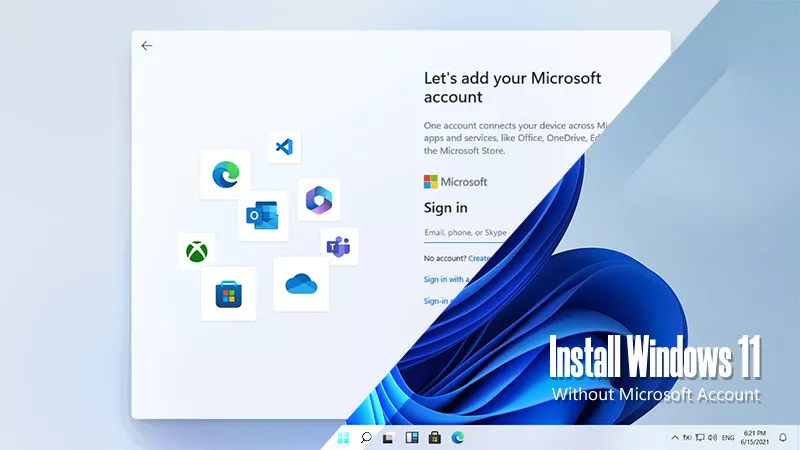
- 第 1 部分:我真的需要 Windows 11 的 Microsoft 帐户吗?
- 第 2 部分:如何在没有 Microsoft 帐户的情况下安装 Windows 11
- 解决方案1:执行 OOBE\BYPASSNRO 命令
- 解决方案2:修改注册表
- 解决方案3:使用Rufus安装Windows 11
- 第 3 部分:如何在没有 Microsoft 帐户的情况下安装 Windows 11 的常见问题解答
第 1 部分:我真的需要 Windows 11 的 Microsoft 帐户吗?
过去,微软的各种产品都有单独的帐户,这些帐户与 彼此。相比之下,苹果建立了一个无缝的生态系统,用户可以通过以下方式享受许多好处: 使用 Apple ID 登录,例如访问 App Store 下载软件。
微软现在正在效仿,统一其平台和软件上的帐户,这与 顺应账号登录的行业趋势,有利于生态系统的发展 提供更加集成的用户体验。
那么,Windows 11 注册是否需要 Microsoft 帐户?不,您可以通过三种方式 绕过下一节中的 Microsoft 帐户登录页面。
第 2 部分:如何在没有 Microsoft 帐户的情况下安装 Windows 11
笔记:
- 对于解决方案 1 和解决方案 2,您的计算机必须禁用 Internet 连接 在开始之前 设置。例如,断开 LAN 电缆或禁用 Wi-Fi。
解决方案1:执行 OOBE\BYPASSNRO 命令
OOBE\BYPASSNRO命令以前用于绕过互联网连接要求 期间 Windows 11 的初始设置过程(开箱即用体验或 OOBE)。使用此命令,您可以 绕过帐户注册要求。但值得注意的是,对于一些较新的 版本不同,此方法可能不起作用,您可以尝试接下来的两种方法。
第1步:在账户登录页面,同时按ShiftF10调出 命令面板。然后输入 oobe\bypassnro,然后按 Enter。
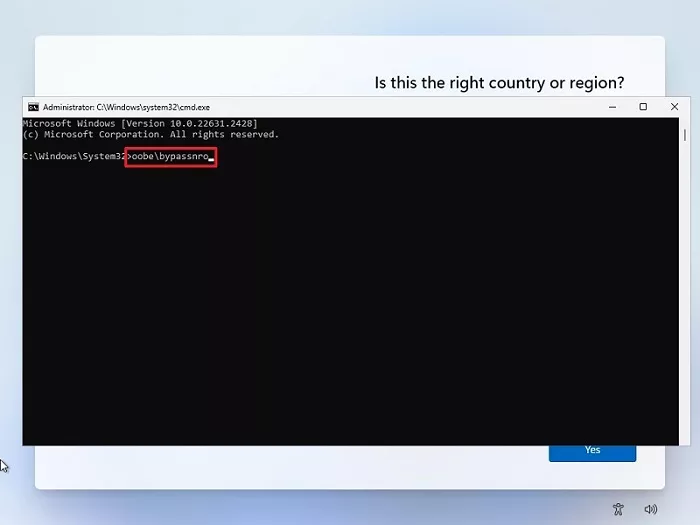
第2步:系统将重新启动,然后会有一个选项我没有互联网 在页面上。点击它。
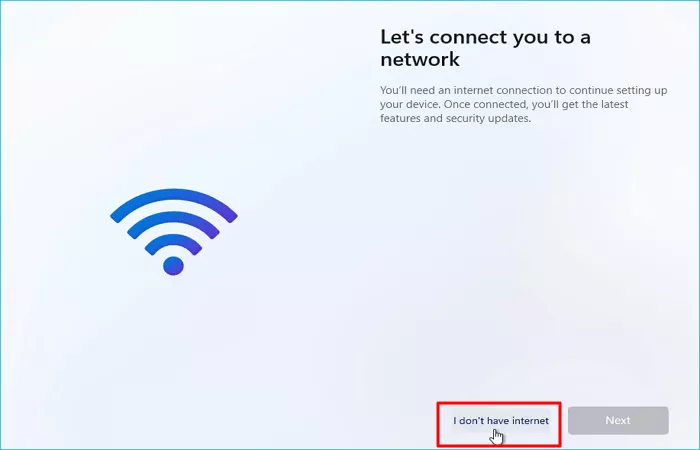
第 3 步: 在下一步中,单击 继续进行有限设置。
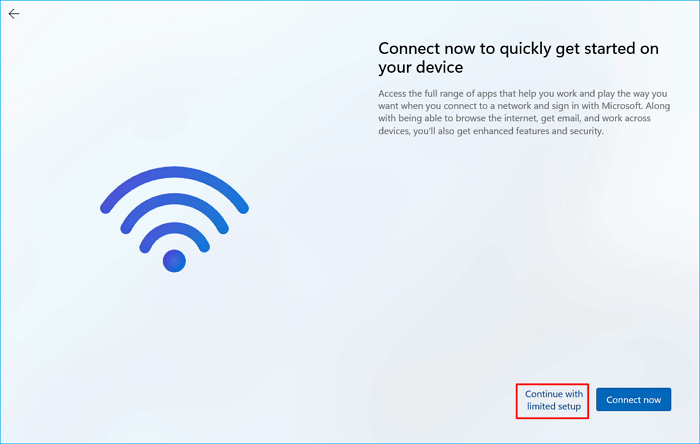
第4步:然后您将能够创建本地帐户来登录Windows 11。
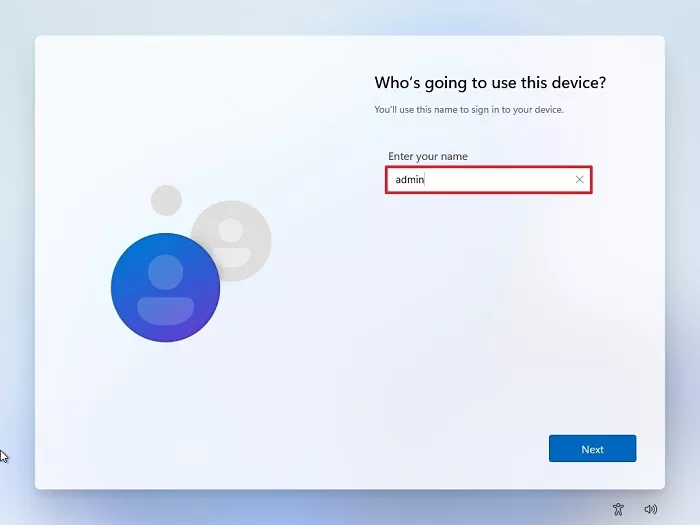
解决方案2:修改注册表
第1步:同时按下ShiftF10,然后在键盘上输入regedit 控制板。

第2步: 在编辑器上,找到“HKLMSOFTWARE\Microsoft\Windows\CurrentVersion\OOBE”。 右键单击它,然后单击 新建 > DWORD(64 位)值。在对话框中设置 将数值数据设置为“1”,然后单击确定。
第三步:回到命令面板,然后输入logoff就可以跳过网络了 无需重新启动计算机即可连接。
第4步:然后您可以创建本地帐户并访问Windows 11。
解决方案3:使用Rufus安装Windows 11
与上述两种解决方案相比,这种方法有点复杂,但它的成功 率较高。如果解决方案1和解决方案2不起作用,请尝试使用Rufus安装的方式 Windows 11。详细教程请查看这篇文章:如何使用Windows 11安装 鲁弗斯。
第 3 部分:如何在没有 Microsoft 帐户的情况下安装 Windows 11 的常见问题解答
Q1:为什么用户不需要微软账户登录账户?
可能有两个潜在原因。
首先,在初始设置期间使用您的 Microsoft 帐户登录可能会缩短您的用户文件夹 C: 驱动器上的名称。这是因为文件夹名称仅限于前五个字符 您的电子邮件地址,这对于电子邮件地址较长的用户来说可能会带来不便。
其次,考虑退货政策,尤其是断网后有限制的7天窗口 激活。由于网络激活而无法离线测试设备,您可能会错过 诸如一两个坏点之类的小缺陷(某些供应商可能不会将其归类为质量问题) 问题)直到稍后,这会妨碍您在退货期内退回设备。
Q2:我可以在不受支持的电脑或硬件上安装 Windows 11
是的你可以。在不受支持的 PC 上安装 Windows 11 在技术上是可行的,但 Microsoft 强烈建议不要这样做,因为这可能会导致潜在的不稳定和安全风险。
-
 Stardock DesktopGPT 是 AI Power Users 的 Copilot 替代品“通过 DesktopGPT,Stardock 将 AI 的力量带入桌面,其独特的功能使您可以轻松地进出与多种大型语言模型的交互( LLM)具有键盘优先的体验。通过访问 GPT-3.5 Turbo、GPT-4 和 GPT-4 Turbo,用户可以灵活地在模型之间轻松切换,找到适合其交互的工具。”...软件教程 发布于2024-11-02
Stardock DesktopGPT 是 AI Power Users 的 Copilot 替代品“通过 DesktopGPT,Stardock 将 AI 的力量带入桌面,其独特的功能使您可以轻松地进出与多种大型语言模型的交互( LLM)具有键盘优先的体验。通过访问 GPT-3.5 Turbo、GPT-4 和 GPT-4 Turbo,用户可以灵活地在模型之间轻松切换,找到适合其交互的工具。”...软件教程 发布于2024-11-02 -
 防止用户在 Windows 10 中更改桌面壁纸的 2 个选项为您的计算机设置桌面壁纸后,您可能不希望其他人更改它。现在在这篇文章中,我们将向您展示如何防止用户更改 Windows 10 中的桌面壁纸。有两个选项。 选项 1:使用本地组策略编辑器 选项 2:使用注册表编辑器 选项 1:使用...软件教程 发布于2024-11-02
防止用户在 Windows 10 中更改桌面壁纸的 2 个选项为您的计算机设置桌面壁纸后,您可能不希望其他人更改它。现在在这篇文章中,我们将向您展示如何防止用户更改 Windows 10 中的桌面壁纸。有两个选项。 选项 1:使用本地组策略编辑器 选项 2:使用注册表编辑器 选项 1:使用...软件教程 发布于2024-11-02 -
 HDMI 端口在 Mac 上无法工作的十大修复方法在短暂缺席之后,HDMI 端口在最新的 MacBook Pro 系列中回归。 Mac Mini 和 Mac Ultra 还具有 HDMI 端口,用于连接显示器或投影仪。但当 Mac 上的 HDMI 端口突然停止工作时,您可能会感觉陷入困境。 以下是修复 MacBook 无法使用 HDMI...软件教程 发布于2024-11-02
HDMI 端口在 Mac 上无法工作的十大修复方法在短暂缺席之后,HDMI 端口在最新的 MacBook Pro 系列中回归。 Mac Mini 和 Mac Ultra 还具有 HDMI 端口,用于连接显示器或投影仪。但当 Mac 上的 HDMI 端口突然停止工作时,您可能会感觉陷入困境。 以下是修复 MacBook 无法使用 HDMI...软件教程 发布于2024-11-02 -
 KB5044285下载和KB5044285安装失败指南如果最新的 Windows 11 更新 KB5044285 安装失败,您该怎么办?如果您不确定如何修复它,请阅读 MiniTool Software 上的这篇文章,以获得几种简单有效的解决方案来解决该问题。Windows 11 KB5044285 简介KB5044285 是一个Windows 11版...软件教程 发布于2024-11-02
KB5044285下载和KB5044285安装失败指南如果最新的 Windows 11 更新 KB5044285 安装失败,您该怎么办?如果您不确定如何修复它,请阅读 MiniTool Software 上的这篇文章,以获得几种简单有效的解决方案来解决该问题。Windows 11 KB5044285 简介KB5044285 是一个Windows 11版...软件教程 发布于2024-11-02 -
 如何在 iPhone 和 iPad 上调整或缩小照片大小快速链接如何使用快捷方式调整照片大小 如何使用第三方应用程序调整照片大小 照片应用程序中的编辑器功能相当丰富,但您无法更改照片的文件大小。幸运的是,您可以使用快捷方式或第三方应用程序在 iPhone 和 iPad 上调整照片大小或缩小照片大小。方法如下。 如何使用快捷方式调整照片大小 ...软件教程 发布于2024-11-02
如何在 iPhone 和 iPad 上调整或缩小照片大小快速链接如何使用快捷方式调整照片大小 如何使用第三方应用程序调整照片大小 照片应用程序中的编辑器功能相当丰富,但您无法更改照片的文件大小。幸运的是,您可以使用快捷方式或第三方应用程序在 iPhone 和 iPad 上调整照片大小或缩小照片大小。方法如下。 如何使用快捷方式调整照片大小 ...软件教程 发布于2024-11-02 -
 如何解决 iPhone 上没有短信提醒或声音的问题:15 种以上解决方案如果您的 iPhone 上没有显示短信,您的设备没有显示传入短信或 iMessage 的通知,或者您锁定的 iPhone 在收到短信时没有发出声音,请查看这些便捷的解决方案解决此类问题。 1. 检查消息的通知设置 当短信未作为通知显示在 iPhone 上时,请确保允许“消息”应用程序在锁定屏...软件教程 发布于2024-11-02
如何解决 iPhone 上没有短信提醒或声音的问题:15 种以上解决方案如果您的 iPhone 上没有显示短信,您的设备没有显示传入短信或 iMessage 的通知,或者您锁定的 iPhone 在收到短信时没有发出声音,请查看这些便捷的解决方案解决此类问题。 1. 检查消息的通知设置 当短信未作为通知显示在 iPhone 上时,请确保允许“消息”应用程序在锁定屏...软件教程 发布于2024-11-02 -
 如何启用 PIN 要求并创建复杂的 PINWindows Hello Windows 10 中的用户可以使用 PIN(个人识别码)登录其设备。您可以使用此 PIN 登录 Windows、应用程序和服务。 PIN 登录允许用户使用四位数的号码登录。 PIN 码非常短且简单,很容易被黑客破解。 本教程将向您展示如何启用 PIN 复杂...软件教程 发布于2024-11-02
如何启用 PIN 要求并创建复杂的 PINWindows Hello Windows 10 中的用户可以使用 PIN(个人识别码)登录其设备。您可以使用此 PIN 登录 Windows、应用程序和服务。 PIN 登录允许用户使用四位数的号码登录。 PIN 码非常短且简单,很容易被黑客破解。 本教程将向您展示如何启用 PIN 复杂...软件教程 发布于2024-11-02 -
 如何在 Android 上免费绕过 Google FRP什么是 Google 恢复出厂设置保护或 FRP Google从Android 5.1开始在其Android操作系统中引入了新的安全机制。如果您无法使用上次使用的 Google 帐户及其密码登录,它会阻止您访问 Android 手机或平板电脑。 在此安全系统之前,手机抢夺者只需将设备重置为出厂设置即...软件教程 发布于2024-11-02
如何在 Android 上免费绕过 Google FRP什么是 Google 恢复出厂设置保护或 FRP Google从Android 5.1开始在其Android操作系统中引入了新的安全机制。如果您无法使用上次使用的 Google 帐户及其密码登录,它会阻止您访问 Android 手机或平板电脑。 在此安全系统之前,手机抢夺者只需将设备重置为出厂设置即...软件教程 发布于2024-11-02 -
 微软应该专注于让 Windows 11 变得更好,而不仅仅是更有趣随着新的 Copilot 功能的不断发布,微软在 Windows 11 及更高版本中的优先重点显而易见。除了与 AI 交互的方式日益多样化之外,您可能想知道 Windows 11 的性能、功能和整体用户体验的有意义的改进在哪里。 微软明确表示:Copilot 是 Windows 11 的未来 ...软件教程 发布于2024-11-02
微软应该专注于让 Windows 11 变得更好,而不仅仅是更有趣随着新的 Copilot 功能的不断发布,微软在 Windows 11 及更高版本中的优先重点显而易见。除了与 AI 交互的方式日益多样化之外,您可能想知道 Windows 11 的性能、功能和整体用户体验的有意义的改进在哪里。 微软明确表示:Copilot 是 Windows 11 的未来 ...软件教程 发布于2024-11-02 -
 PC 上令人满意的崩溃:用四种可行的解决方案修复近日,多名Satisfactory玩家反映,Satisfactory在PC上不断崩溃,无法进入游戏。有什么解决方案可以解决崩溃问题吗?阅读这篇 MiniTool 文章,了解一些可行的解决方案。Satisfactory 是一款开放世界模拟游戏,具有单人和多人模式。但与其他游戏类似,《Satisfact...软件教程 发布于2024-11-02
PC 上令人满意的崩溃:用四种可行的解决方案修复近日,多名Satisfactory玩家反映,Satisfactory在PC上不断崩溃,无法进入游戏。有什么解决方案可以解决崩溃问题吗?阅读这篇 MiniTool 文章,了解一些可行的解决方案。Satisfactory 是一款开放世界模拟游戏,具有单人和多人模式。但与其他游戏类似,《Satisfact...软件教程 发布于2024-11-02 -
 无法在 Windows 11 24H2 中使用 SMB 访问 NAS:原因及修复最近有用户反映无法在Windows 11 24H2中通过SMB访问NAS。造成这种局面的原因是什么?如果您在 Windows 11 24H2 上访问 NAS 时遇到 SMB 签名错误,该怎么办?请继续阅读此 MiniTool 指南以了解详细信息。为什么在 Windows 11 24H2 中无法通过 ...软件教程 发布于2024-11-02
无法在 Windows 11 24H2 中使用 SMB 访问 NAS:原因及修复最近有用户反映无法在Windows 11 24H2中通过SMB访问NAS。造成这种局面的原因是什么?如果您在 Windows 11 24H2 上访问 NAS 时遇到 SMB 签名错误,该怎么办?请继续阅读此 MiniTool 指南以了解详细信息。为什么在 Windows 11 24H2 中无法通过 ...软件教程 发布于2024-11-02 -
 Apple Journal 与 Day One:哪个日记应用程序更好Apple 在 iPhone 上推出了一款带有 iOS 17 更新的新日记应用程序。顾名思义,它可以帮助您捕捉并记录生活中的重要时刻。日记应用程序与照片应用程序完美集成,提供一些获取灵感的提示、Face ID 保护等等。但这比粉丝最喜欢的《第一天》更好吗?让我们比较一下它们,找到完美的应用程序来记下...软件教程 发布于2024-11-02
Apple Journal 与 Day One:哪个日记应用程序更好Apple 在 iPhone 上推出了一款带有 iOS 17 更新的新日记应用程序。顾名思义,它可以帮助您捕捉并记录生活中的重要时刻。日记应用程序与照片应用程序完美集成,提供一些获取灵感的提示、Face ID 保护等等。但这比粉丝最喜欢的《第一天》更好吗?让我们比较一下它们,找到完美的应用程序来记下...软件教程 发布于2024-11-02 -
 部分 iPhone 闹钟出现故障,但修复即将到来没有人喜欢错过闹钟,尤其是当它是时钟故障时。如果您拥有 iPhone,并且过去几天错过了一些闹钟,那么您并不孤单。事实上,苹果公司已经意识到这个问题,目前正在努力修复。 随着有关 iPhone 用户无声启动闹钟的报道不断出现,Apple 在回应 Today Show 时承认了该软件错误,并正在积...软件教程 发布于2024-11-02
部分 iPhone 闹钟出现故障,但修复即将到来没有人喜欢错过闹钟,尤其是当它是时钟故障时。如果您拥有 iPhone,并且过去几天错过了一些闹钟,那么您并不孤单。事实上,苹果公司已经意识到这个问题,目前正在努力修复。 随着有关 iPhone 用户无声启动闹钟的报道不断出现,Apple 在回应 Today Show 时承认了该软件错误,并正在积...软件教程 发布于2024-11-02 -
 Windows 11 现在显示开始菜单广告:以下是关闭它们的方法Windows 11 已开始在“开始”菜单中显示广告。虽然我们真的不喜欢让公司陷入困境,但没有人愿意这样做,这是一个糟糕的主意。虽然广告尚未向所有用户展示,但最终会向您展示,因此以下是关闭广告的方法。 Windows 11 开始菜单现在有广告 Windows 开始菜单中的广告伪装成应用程序“推...软件教程 发布于2024-11-02
Windows 11 现在显示开始菜单广告:以下是关闭它们的方法Windows 11 已开始在“开始”菜单中显示广告。虽然我们真的不喜欢让公司陷入困境,但没有人愿意这样做,这是一个糟糕的主意。虽然广告尚未向所有用户展示,但最终会向您展示,因此以下是关闭广告的方法。 Windows 11 开始菜单现在有广告 Windows 开始菜单中的广告伪装成应用程序“推...软件教程 发布于2024-11-02 -
 如何修复 Windows 10/11 上的 ERROR_READ_FAULT?尽管Windows是一种广泛使用的操作系统,但在其上遇到一些问题是很常见的。例如,ERROR_READ_FAULT 是一个 Windows 错误,表示系统无法从特定设备读取数据。幸运的是,您可以在 MiniTool Solution 的这篇文章中找到一些解决方案来解决这个恼人的问题。错误 30:ER...软件教程 发布于2024-11-02
如何修复 Windows 10/11 上的 ERROR_READ_FAULT?尽管Windows是一种广泛使用的操作系统,但在其上遇到一些问题是很常见的。例如,ERROR_READ_FAULT 是一个 Windows 错误,表示系统无法从特定设备读取数据。幸运的是,您可以在 MiniTool Solution 的这篇文章中找到一些解决方案来解决这个恼人的问题。错误 30:ER...软件教程 发布于2024-11-02
学习中文
- 1 走路用中文怎么说?走路中文发音,走路中文学习
- 2 坐飞机用中文怎么说?坐飞机中文发音,坐飞机中文学习
- 3 坐火车用中文怎么说?坐火车中文发音,坐火车中文学习
- 4 坐车用中文怎么说?坐车中文发音,坐车中文学习
- 5 开车用中文怎么说?开车中文发音,开车中文学习
- 6 游泳用中文怎么说?游泳中文发音,游泳中文学习
- 7 骑自行车用中文怎么说?骑自行车中文发音,骑自行车中文学习
- 8 你好用中文怎么说?你好中文发音,你好中文学习
- 9 谢谢用中文怎么说?谢谢中文发音,谢谢中文学习
- 10 How to say goodbye in Chinese? 再见Chinese pronunciation, 再见Chinese learning

























